
mindows工具箱

- 文件大小:7.0MB
- 界面语言:简体中文
- 文件类型:Android
- 授权方式:5G系统之家
- 软件类型:装机软件
- 发布时间:2025-02-25
- 运行环境:5G系统之家
- 下载次数:406
- 软件等级:
- 安全检测: 360安全卫士 360杀毒 电脑管家
系统简介
亲爱的果粉们,你是否曾在某个午后,对着你的苹果电脑发呆,心想:“哎,要是能在这冰凉的金属壳子里,也感受一下Windows的狂野气息,那该多好?”别急,今天就来手把手教你如何在苹果电脑上切换到Windows系统,让你的Mac也能玩转双系统,双重享受!
一、开篇小试,按住Option键的奥秘
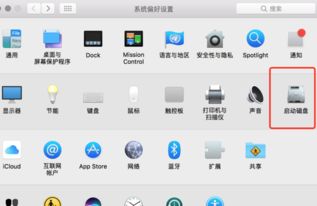
想象你正准备重启你的Mac,突然灵机一动,按住了那个神秘的Option键。屏幕上竟然出现了两个选项:Mac OS和Windows!没错,这就是切换系统的第一步。记住,开机或重启时,一定要长按2-3秒,别急着松手,不然可就错过了这个精彩瞬间哦!
二、系统偏好设置,启动磁盘的奥秘
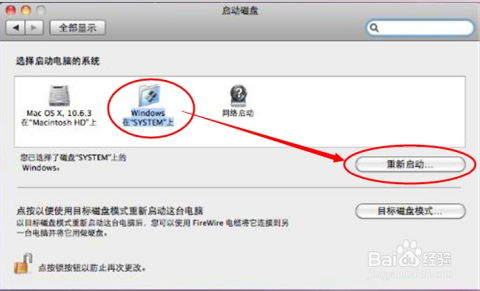
如果你已经进入了Mac OS系统,想要切换到Windows系统,那就得来点技术含量了。首先,找到那个熟悉的苹果图标,点击进入“系统偏好设置”。在众多选项中,找到“系统”栏目,再点击进入“启动磁盘”。
在这里,你会看到两个选项:Mac OS和Windows。选择Windows磁盘,然后点击下方的“重新启动”按钮。接下来,你的Mac就会像变魔术一样,重启进入Windows系统啦!
三、BootCamp,双系统的小助手
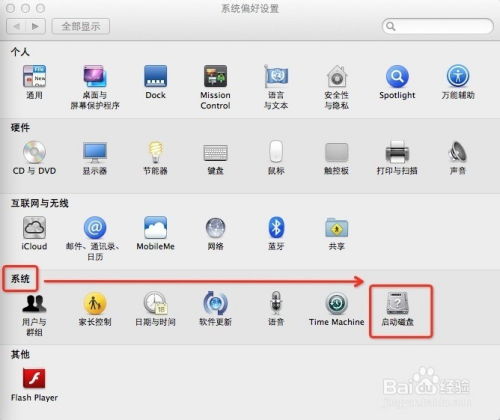
别看Mac和Windows是两个截然不同的操作系统,其实它们在Mac上也能和平共处。这就得感谢一个神奇的小助手——BootCamp。它可以帮助你在Mac上安装Windows系统,还能让你轻松切换。
首先,你需要下载Windows ISO镜像文件,可以从微软官网或其他可信的下载站点获取。打开BootCamp助手,按照其指示进行操作。在这个过程中,你需要创建存储Windows安装程序的启动磁盘,调整Mac硬盘空间分配,安装Windows并选择版本,最后安装Windows驱动程序。
完成这些步骤后,每次开机都会显示一个对话框,让你选择启动Mac OS还是Windows系统。是不是觉得双系统的生活,原来如此美好?
四、切换回Mac OS,BootCamp的再次出动
如果你已经习惯了Windows系统,突然又想回到Mac OS的怀抱,BootCamp也能帮你轻松实现。首先,打开BootCamp控制面板,在启动磁盘里选择Mac OS系统,然后点击重新启动。这样,你的Mac就会再次启动进入Mac OS系统。
五、注意事项,让你的Mac更健康
在使用双系统时,也有一些注意事项需要你留意:
1. 连接设备时,确保端口中没有碎屑,插头与端口匹配,方向正确。
2. 如果是先进入Windows系统,记得先安装好BootCamp驱动,打开BootCamp控制面板。
3. 在切换系统时,确保你的重要数据已经备份,以免丢失。
苹果电脑切换到Windows系统其实并不复杂,只要掌握了正确的方法,你就能轻松实现双系统的生活。快来试试吧,让你的Mac焕发出新的活力!
常见问题
- 2025-02-25 比特彗星
- 2025-02-25 windows11镜像
- 2025-02-25 临床医学检验技术师全题库
- 2025-02-25 麦德龙网上购物超市
装机软件下载排行







